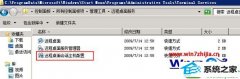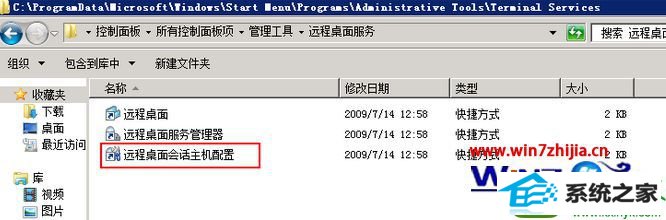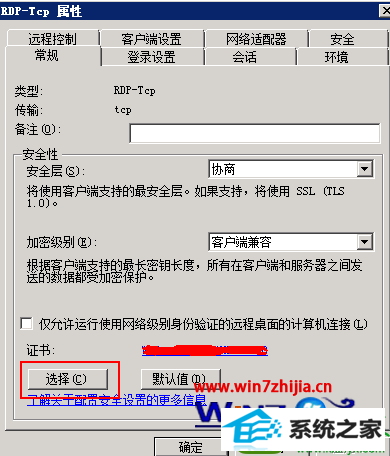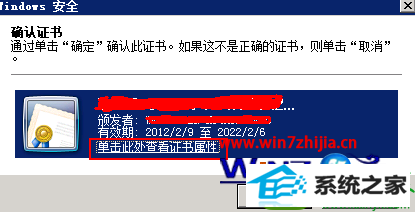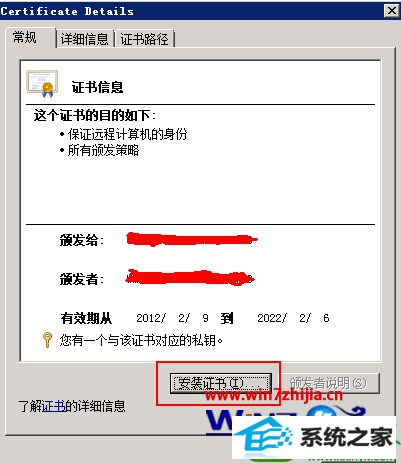当前位置:主页 > 系统教程 > win10系统远程桌面无法连接验证证书过期的设置方法
win10系统远程桌面无法连接验证证书过期的设置方法
发布日期:2019-08-07
作者:深度技术
来源:http://www.518586.com
今天和大家分享一下win10系统远程桌面无法连接验证证书过期问题的解决方法,在使用win10系统的过程中经常不知道如何去解决win10系统远程桌面无法连接验证证书过期的问题,有什么好的办法去解决win10系统远程桌面无法连接验证证书过期呢?小编教你只需要1、登录服务器 2、打开远程桌面会话主机配置就可以了;下面就是我给大家分享关于win10系统远程桌面无法连接验证证书过期的详细步骤::
推荐:
1、登录服务器
使用一台可以远程连接的机器或者直接到机房登录服务器;
2、打开远程桌面会话主机配置
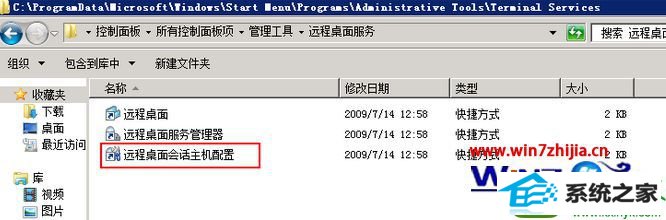
3、选择连接设置,连接名:Rdp-Tcp,双击或者右键属性;

4、查看Rdp-Tcp属性,“常规”选项卡中,下方证书点击“选择”;
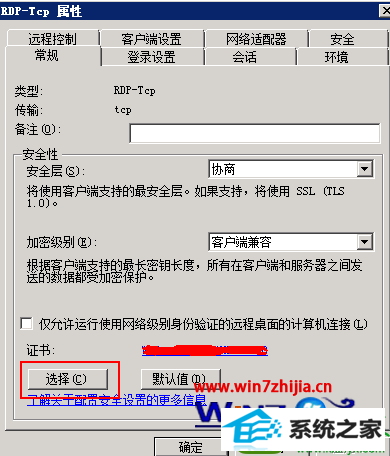
5、确认证书,点击“单击此处查看证书属性”;
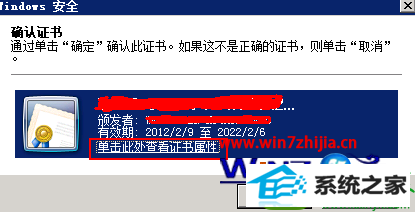
6、可能不需要下一步,直接点击“确定”就可以了;
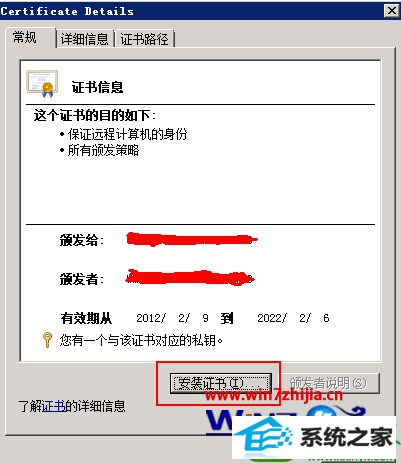
7、安装证书,安装完毕就可以了。
关于win10系统远程桌面无法连接验证证书过期如何解决就给大家介绍到这边了,有遇到这样情况的用户们可以采取上面的方法步骤来解决吧。